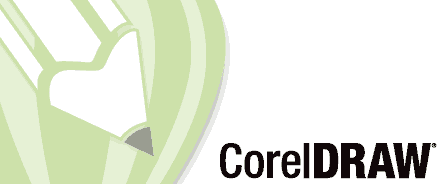Привіт всім!
Продовжую епопею з поліграфічними програмами, цього разу - Corel Draw.
В мене до цієї програми дуже своєрідне ставлення. Не можу сказати, що я не упереджено до неї ставлюсь. Не буду стверджувати, що вона хороша або не дуже, - в кожного свої уподобання, додам лише, що найбільше проблем та непорозумінь в моїй практиці зустрічалось саме тоді, коли в макетах та верстках зустрічались файли, що оброблялись цим програмним продуктом.
Одне хочу сказати - компанія Corel зробила максимум роботи, щоб початок роботи для початківця був якнайпростішим, не задумуючись про складність подальшої обробки цих макетів та відтворення "намальованого" на друці.
Отже, якщо Ви вже розпочали роботу з Корел і він Вам здався дуже зручним - не спішіть перевчатись та забувати його - деякі рішення в ньому насправді зручні та прості в роботі, одне підкажу - постарайтесь максимально уніфіковувати та спрощувати Ваш дизайн, зменшуючи кількість об'єктів та мінімізовувати використання різноманітних ефектів, більшість яких неможливо перенести в інше середовище окрім конвертування цілком в растрове зображення, що не завжди можливо.
Вернемось до наших баранів. Перед початком роботи пройдусь по деяким опціям, які додадуть зручності та чуть-чуть зменшать кількість можливих проблем.
Спочатку встановлюєм параметри друку за замовчуванням (вони будуть справедливими лише для Вашої програми)
- Spot Color Separation warnings - програма буде попереджати Вас, що в макеті використані пантони (іноді це спасає)
- Page Orientation Prompt - корел не буде Вам пропонувати автоматично повернути сторінку. Це дуже давня проблема, яку чомусь не поправляють... Проявляється вона в тому, що в попередньому перегляді Вам відображається коректно зображення, а в кінцевому постскріпті файл буде повернуто на 90 градусів і відповідно зарізано по довгій стороні 8(
- Overprint Black Treshold - межа, при якій видбувається детектування чорного кольору та виставлення такому чорному відповідної опції (якщо ви її вказали в діалозі друку). Гм.. Складно сказав... Простіше - весь чорний колір від 95% буде оброблятись програмою як чорний( без зміни відсотків!!! ).
- Image resolution too low - програма буде попереджати про наявність в документі картинок, резолюція яких нижча від вказаного тут значення
- Composite Crop Marks - вказуєм програмі виставляти мітки різу на всіх кольорах
- Render to Bitmap Resolution - цей параметр можна переназначати в самому діалозі при друці, але зручно виставити в значення за замовчуванням коректний параметр 300 точок, щоб випадково не зробити помилки.
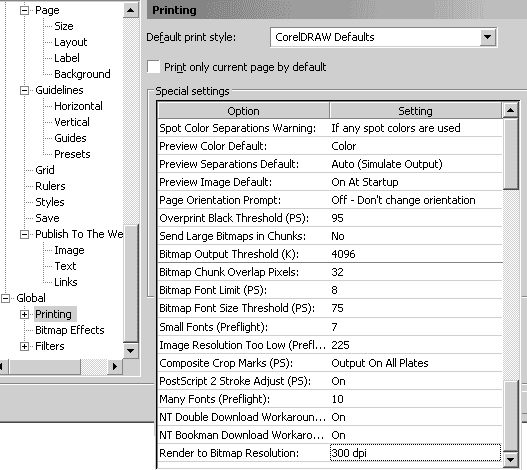
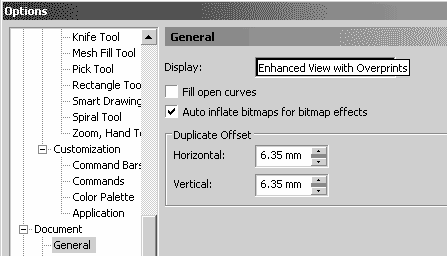
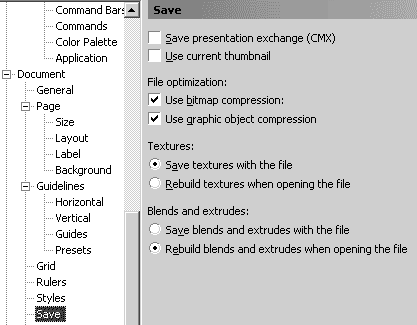
Наступна опція - параметри кольору або Corel Draw Color management. Більшості поліграфістам відомо, що перетворення кольору та відображення його в корел - це свій унікальний алгоритм і коректно забезпечити відповідність кольору в корел та на друці на мою думку - нереально.
Мав досвід, коли виставлені всі профілі відповідно до стандартів, використовувався калібрований монітор, виготовлялась кольоропроба з файлу і вона не відповідала тому, що відображав на екрані Corel Draw
По цій причині найкращим варіантом роботи з корел - вимкнення менеджменту профілів взагалі, тоді у Вас буде якась мінімальна гарантія, що програма не внесе змін до файлів, які будуть збиратись Вами як дизайнером в цьому програмному продукті.
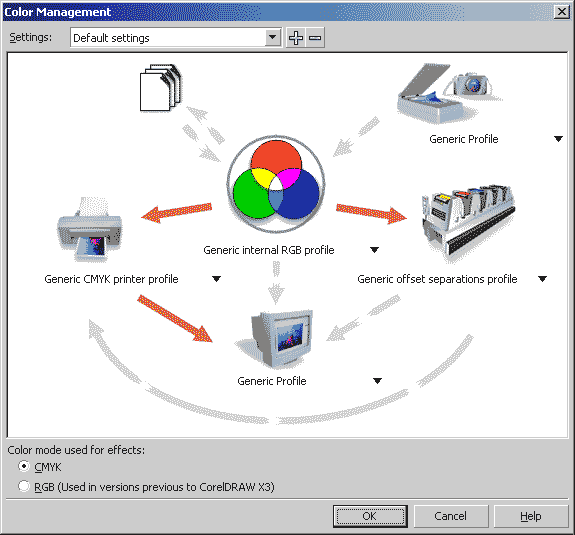
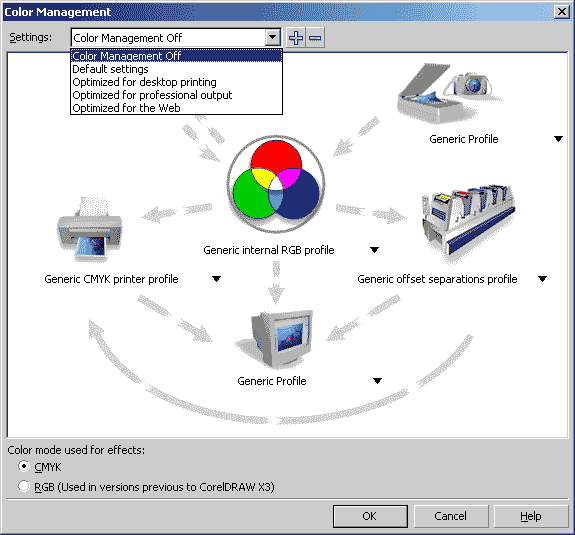
Нажаль всі інші параметри, які мають кардинально важливе значення при генерації постскрипта або PDF з корел даною програмою гарантовано не встановлюються за замовчуванням, тому їх приходиться встановлювати кожен раз при друці, а це буде тема наступної статті.
Успіху Вам!